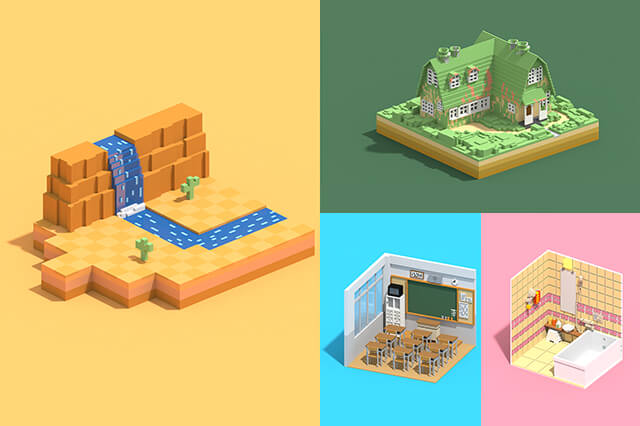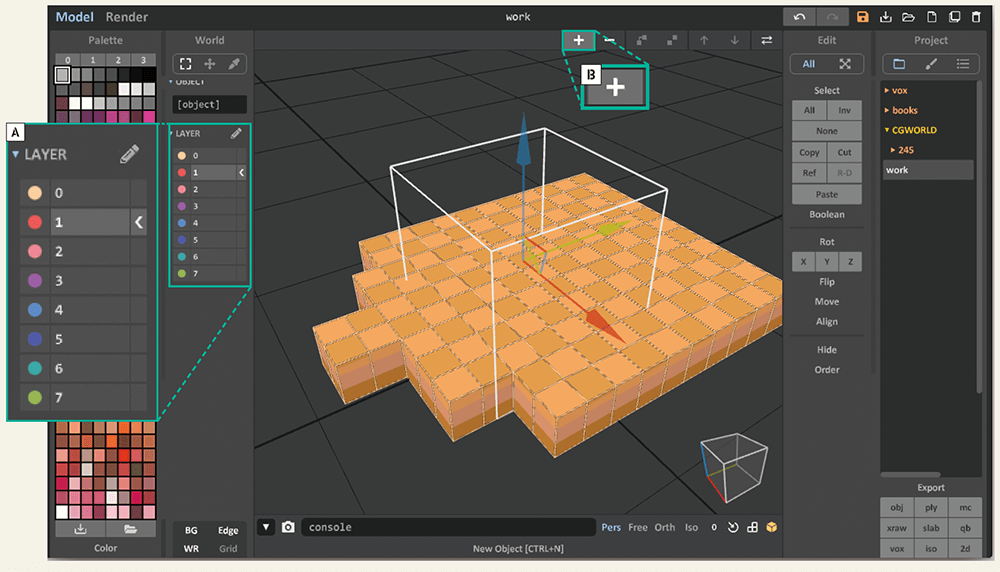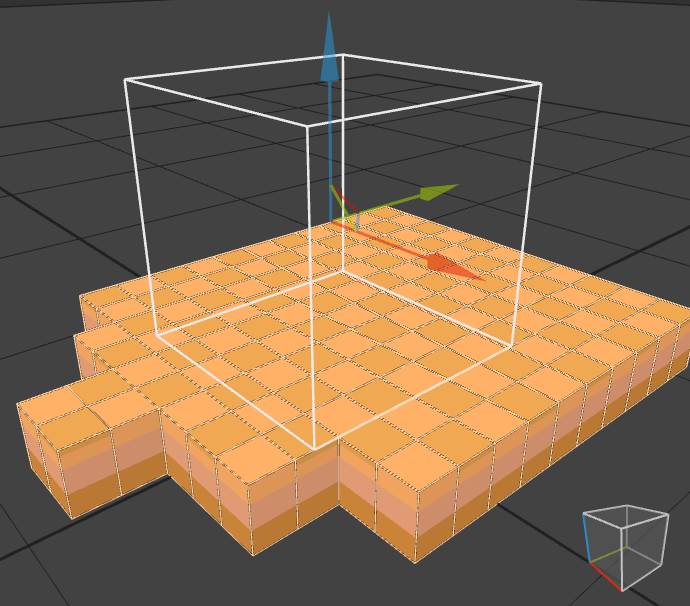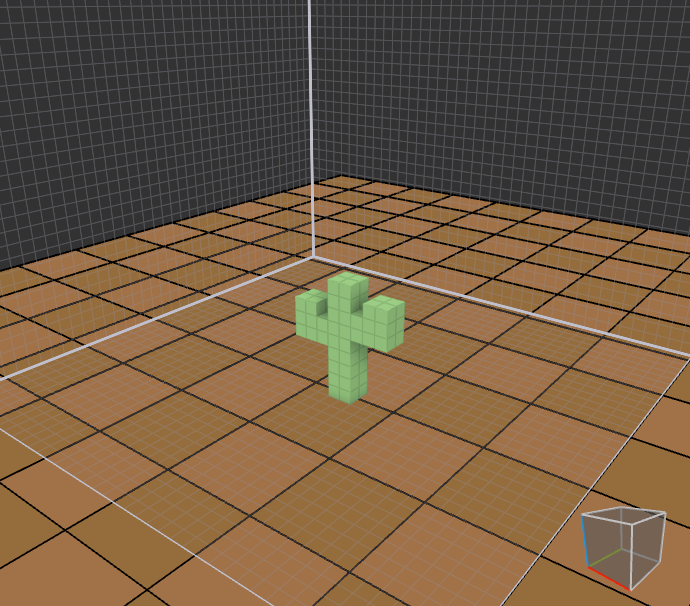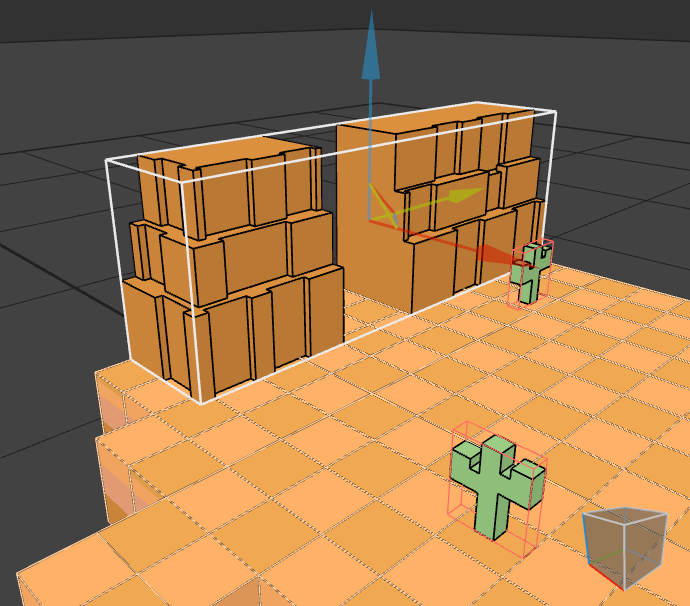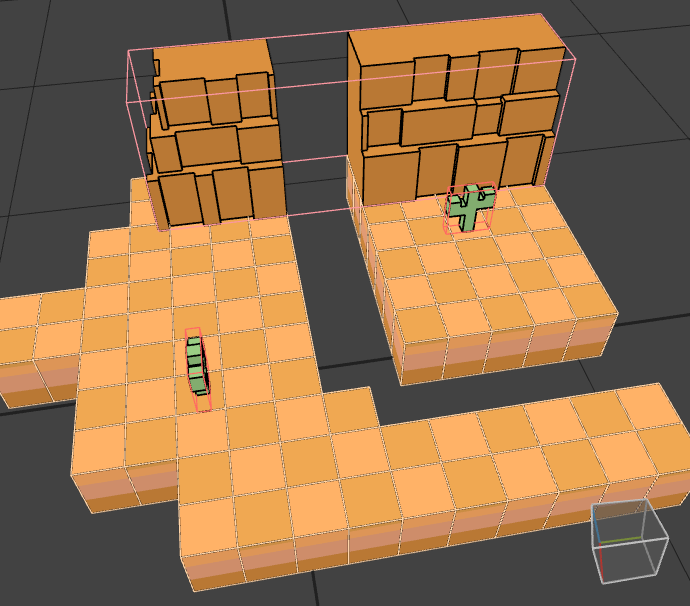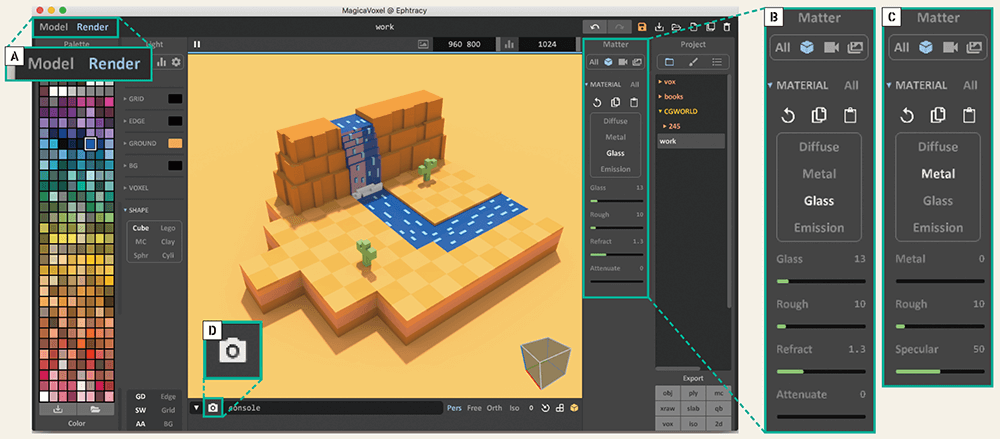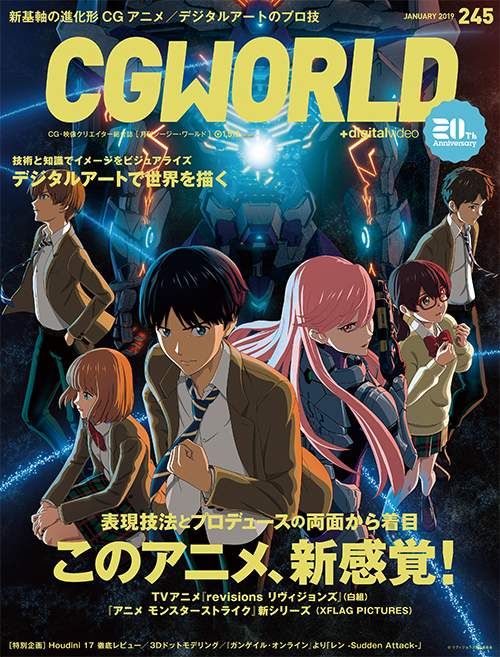Step03:サボテン・壁・川を作成する
続いて、地面の上に配置するサボテンを作成します。World機能のレイヤーは、【上図A】の[LAYER]ツールで管理します。デフォルトのレイヤーには[0]から始まる数字が割り振られていますが、これらは任意の名前に変更できます。また、左側にある[●]ボタンをクリックすることで、各レイヤーの表示・非表示を切り替えられます。先ほどつくった地面は[0]のレイヤーに属しているので、サボテンは[1]のレイヤーで作成・管理していきます。まずは[1]のレイヤーを選択した状態で、【上図B】の[+]ボタンをクリックし、新しい空(から)のオブジェクトを作成します。サボテンのモデルは、このオブジェクトの中につくります。このように各要素が属するレイヤーとオブジェクトを分けておけば、前述した通りほかのソフトウェアでのインポート時にモデルが一体化されるのを防げますし、モデリング作業を効率的に行えます。
【左図】地面とサボテンの大きさのちがいを意識しながら、サボテンをモデリングします。【右図】完成したサボテンを複製し、[Rot]ツールを使って90度回転させてから画面の奥に配置します。このように、World機能を使えば、オブジェクトごとに回転させることも可能です。
【左図】【右図】[2]のレイヤーを選択した状態で新しいオブジェクトを作成し、壁をつくります。川が流れる部分は、あらかじめ間を空けておきます。
【左図】川が流れる部分の地面のパーツを削除します。【右図】[3]のレイヤーを選択した状態で新しいオブジェクトを作成し、川をつくります。
Step04:マテリアルを割り当て、レンダリングする
モデリングが完了したら、【上図A】の[Render]タブに切り替え、[Matter]ツールを使ってマテリアルを調整します。今回は川の青色のボクセルを半透明にして、下にある壁のボクセルが透けて見えるような表現にしました。そのため、当初はつくっていなかった川の下の壁を、後で追加してあります。【上図B】[Matter]ツールの[Glass]を選択し、[Glass](透明率)、[Rough]( 表面の粗さ)、[Refract](屈折率)を調整しました。さらに【上図C】[Metal]を選択し、[Rough](表面の粗さ)、[Specular](反射率)も調整することで、水の質感を表現しています。なお、ライトの位置・強さ・色などは[Light]ツールで調整できます。全ての調整が終わったら、【上図D】のカメラボタンをクリックし、レンダリング画像を保存します。以上で完成です。
MagicaVoxelと3Dドットモデリングに興味をもってくださったなら、ぜひオリジナル作品の作成に挑戦してみてください。